4 formas de cambiar el motor de búsqueda predeterminado de Opera a Bing, DuckDuckGo y otros
¿(Are) Está utilizando el navegador web Opera(Opera web) y desea cambiar el motor de búsqueda predeterminado(default search engine) de Google a Bing , DuckDuckGo , Qwant u(Qwant or something) otro? Aquí hay cuatro métodos para cambiar el motor de búsqueda de (search engine)Opera para que, cada vez que busque algo en la barra de direcciones(address bar) , el motor de búsqueda(search engine) que desea devuelva los resultados:
NOTA:(NOTE:) Esta guía se creó con la versión 57 de Opera(Opera version 57) . Si Opera cambia y esta guía ya no funciona, no dudes en dejar un comentario. Infórmenos sobre este problema y actualizaremos el artículo lo antes posible. ¡Gracias!
1. Cambie el motor de búsqueda predeterminado(default search engine) en Opera a Bing , Yahoo! o DuckDuckGo
Opera facilita el cambio del motor de búsqueda predeterminado(default search engine) , si desea cambiar a Bing , Yahoo !, DuckDuckGo , Amazon y Wikipedia . Si el motor de búsqueda(search engine) que desea es uno de ellos, siga las instrucciones de esta sección. Primero(First) , abra Opera y haga clic(Opera and click) o toque el botón O(O button) que se muestra en la esquina superior izquierda. Este botón se llama "Personalizar y controlar Opera". ("Customize and control Opera.")En el menú que se muestra, seleccione Configuración(Settings) .
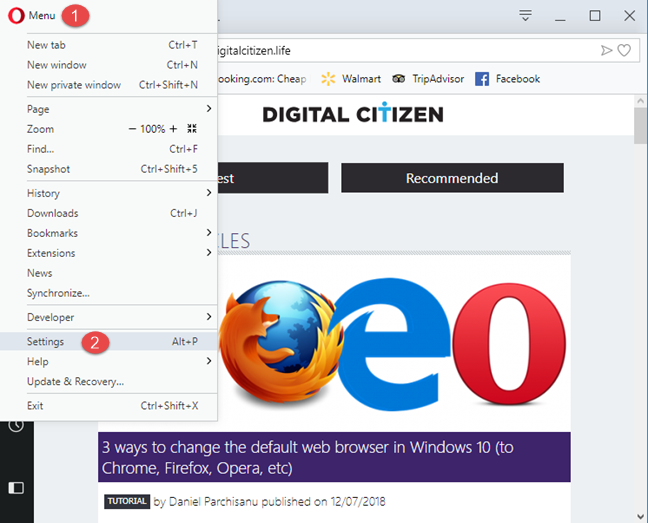
Se muestra la pestaña Configuración . (Settings)A la izquierda, haz clic o toca (click or tap) Básico(Basic) . A continuación, desplácese hacia abajo y busque la sección Motor de búsqueda(Search engine) . Una vez que lo encuentre, haga clic en la lista desplegable con los motores de búsqueda disponibles. En la lista de motores de búsqueda, seleccione el que desea utilizar.
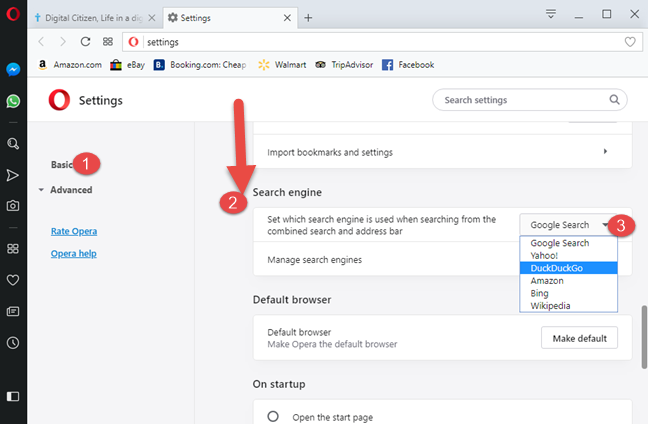
Cierra la pestaña Configuración y listo. (Settings)Opera ahora usa el motor de búsqueda(search engine) que seleccionó, cuando usa la barra de direcciones(address bar) para buscar, y ya no usa Google como predeterminado. El mismo procedimiento funciona si desea volver a cambiar el motor de búsqueda predeterminado de (default search engine)Opera a Google .
2. Visita el buscador(search engine) que quieras utilizar y sigue sus instrucciones
Algunos motores de búsqueda, como DuckDuckGo , cuando los visitas en Opera , muestran un botón para agregarlo a tu navegador. Si el motor de búsqueda(search engine) que desea utilizar hace esto, haga clic en el botón Add/Install que se muestra y siga sus instrucciones para agregarlo como el motor de búsqueda predeterminado(default search engine) en Opera .
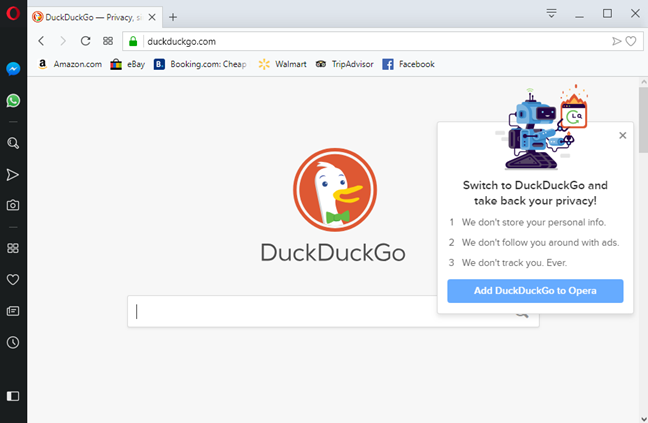
Los pasos involucrados difieren de un motor(search engine) de búsqueda(search engine) a otro .
3. Consulte la lista de motores de búsqueda disponibles de Opera(Check Opera)
Si el motor de búsqueda(search engine) que desea utilizar no está disponible en la lista que se muestra en el primer método de esta guía, vaya a esta página web(go to this webpage) en el sitio web de Opera . Incluye una larga lista de motores de búsqueda que se pueden agregar al navegador web Opera(Opera web) .
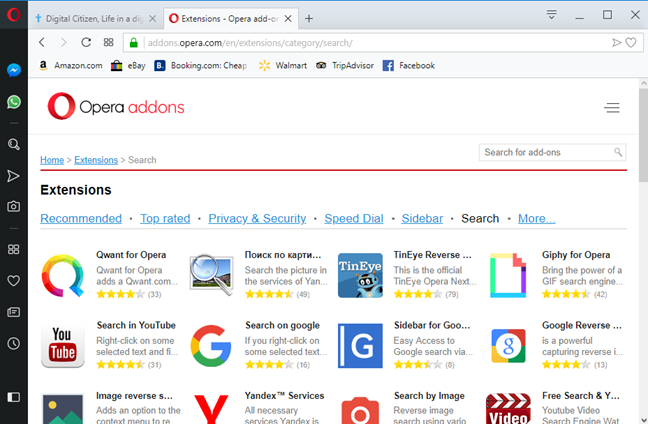
Desplácese(Scroll) por la lista hasta que encuentre el motor de búsqueda(search engine) que está buscando y haga clic o toque(click or tap) su nombre. Como ejemplo, optamos por agregar el motor de búsqueda (search engine)Qwant (otro motor de búsqueda(search engine) privado ). Se muestra una descripción. Verá un botón "Agregar a Opera"("Add to Opera") a la derecha. Haga clic(Click) o tóquelo y se instalará el motor de búsqueda seleccionado.(search engine)
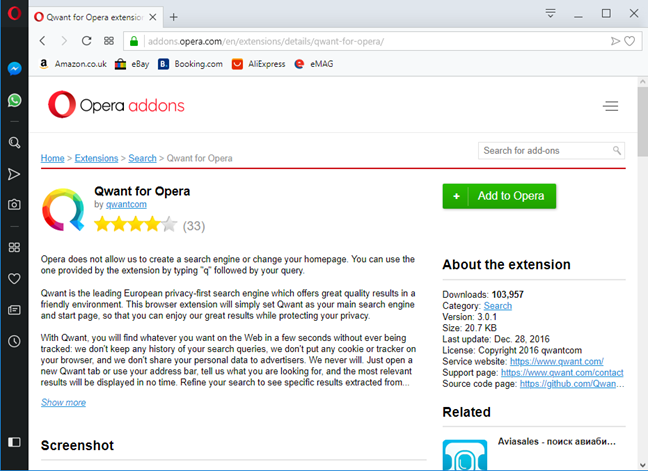
Ahora puede usar el nuevo motor de búsqueda(search engine) como predeterminado, en la barra de direcciones de (address bar)Opera .
4. Agregue manualmente motores de búsqueda a Opera
El navegador web Opera(Opera web) también le brinda la opción de agregar manualmente un motor de búsqueda(search engine) que desee usar. Para hacerlo, haga clic en el botón O(O button) que se muestra en la esquina superior izquierda. Luego, vaya a "Settings -> Basic -> Search engine."En la sección Motor de búsqueda(Search engine) , haga clic en el enlace "Administrar motores de búsqueda" .("Manage search engines")

Se le muestra una lista con todos los motores de búsqueda que están instalados y sus propiedades. Haga clic(Click) o toque el botón Agregar(Add) junto a "Otros motores de búsqueda".("Other search engines.")
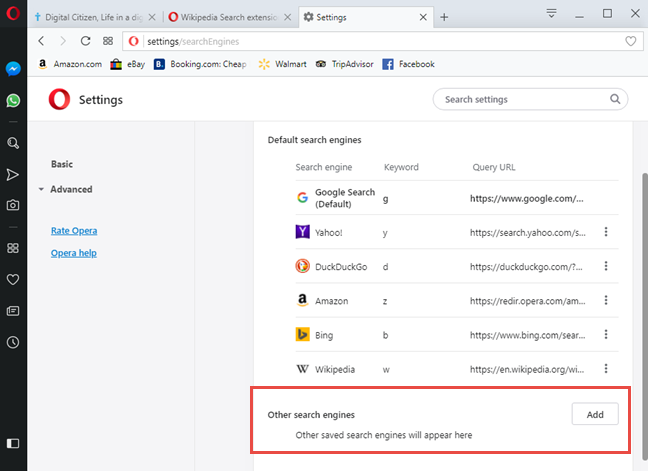
Se le muestra un mensaje donde puede ingresar las propiedades del motor de búsqueda(search engine) que desea agregar: el nombre, la palabra clave que se usa para acceder desde la barra de direcciones(address bar) y la URL donde Opera enviará sus consultas de búsqueda. Cuando haya terminado de configurar las cosas, presione Agregar(Add) .
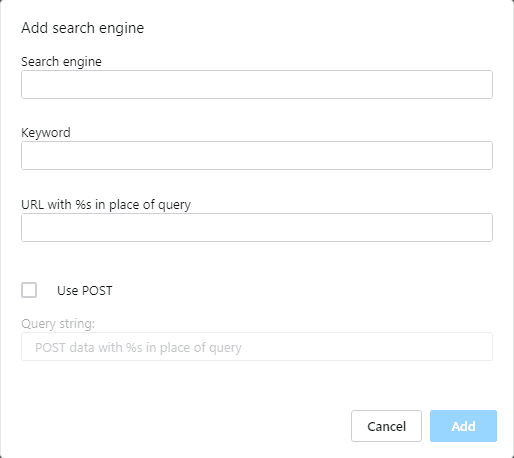
El motor de búsqueda(search engine) se agrega a Opera , y ahora puede configurarlo como predeterminado para sus búsquedas.
¿Qué motor de búsqueda(search engine) quieres usar en Opera ?
Has llegado al final de este artículo porque, muy probablemente, no eres un gran fan de Google o quieres probar con otro buscador(search engine) y ver si es mejor que Google . Antes de cerrar este tutorial, comparte con nosotros a qué motor de búsqueda(search engine) has cambiado, en un comentario a continuación. Nos gustaría mucho saber.
Related posts
Cómo silenciar una pestaña en Chrome, Firefox, Microsoft Edge, y Opera
Cómo imprimir un artículo sin anuncios en todos los navegadores principales
Cómo usar el móvil browser emulator en Chrome, Firefox, Edge y Opera
Put Chrome y otros navegadores en pantalla completa (Edge, Firefox y Opera)
Cómo PIN de un sitio web a la barra de tareas o al Start Menu en Windows 10
Cómo detener la Chrome de Pedir guardar contraseñas
4 maneras de PIN de artículos a Quick access en File Explorer
Cómo ampliar y alejar en su web browser
Fix problem: Drag and drop no funciona en Windows
Cómo cambiar el default browser en Windows 11
Cómo cambiar entre CMD and PowerShell en Windows Terminal
Cómo habilitar el File Explorer Dark Theme en Windows 10
Cómo usar el Windows USB/DVD Download Tool
Cómo abrir Disk Defragmenter en Windows (12 maneras)
Cómo seleccionar varios archivos en Windows
Cómo cambiar el idioma en Firefox en Windows and Mac
5 maneras de crear una nueva carpeta en Windows
12 consejos sobre cómo buscar en Windows 10
2 maneras de eliminar el People icon de la barra de tareas en Windows 10
Cómo eliminar o deshabilitar ONEDRIVE en Windows
